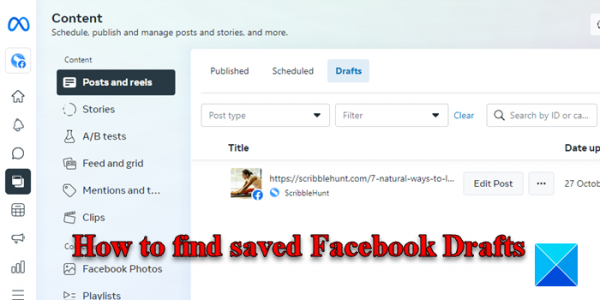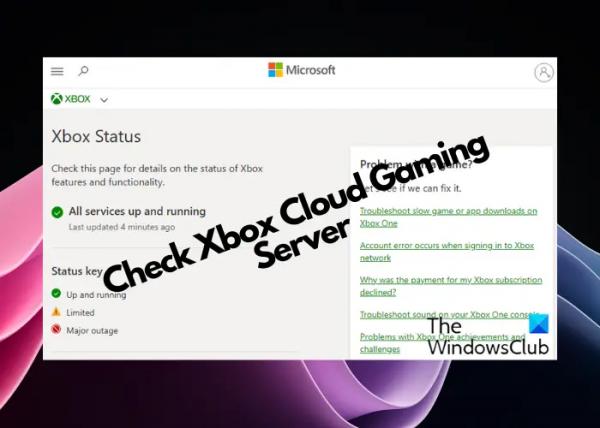В этом посте мы покажем вам, как найти сохраненные черновики Facebook. «Черновики Facebook» — очень полезная функция для создателей контента и маркетологов социальных сетей. Черновики позволяют им повторно просмотреть свой контент, внести улучшения и доработать сообщение, прежде чем опубликовать сообщение. Они также помогают им заранее планировать и организовывать контент и служат резервной копией на случай технических проблем или потери данных.
Если у вас есть страница Facebook, вы можете создавать черновики публикаций, прежде чем делиться ими со своей аудиторией. Все ваши черновики управляются на вашей странице Facebook. В этом посте мы рассмотрим, где сохраняются эти черновики и как их найти с помощью веб-приложения Facebook.
Как найти сохраненные черновики Facebook
Прежде чем мы покажем вам, как найти сохраненные черновики Facebook, стоит знать, что сообщения можно сохранять только как «черновики» на страницах Facebook, а не в личных профилях. Когда вы создаете публикацию и пытаетесь перейти в другой раздел или использовать другую функцию Facebook, вам будет предложено либо продолжить, либо отказаться от черновика, прежде чем покинуть его. Единственный способ сохранить черновик в личном аккаунте — зайти в Facebook на других платформах, например Android или iOS.
Программы для Windows, мобильные приложения, игры — ВСЁ БЕСПЛАТНО, в нашем закрытом телеграмм канале — Подписывайтесь:)
Найдите сохраненные черновики в Meta Business Suite.
Говоря по существу, вот как вы можете найти сохраненные черновики Facebook на своем ПК с Windows 11/10:
Посетить Веб-приложение Facebook в браузере и войдите в свою учетную запись. Затем нажмите кнопку «Страницы» на левой панели.
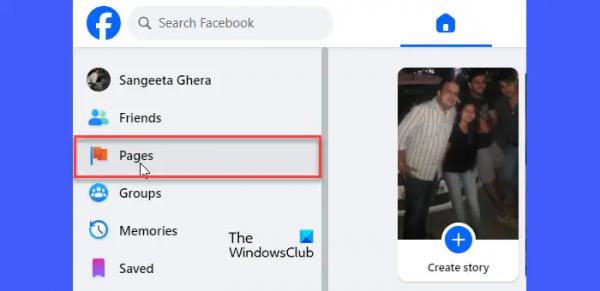
На правой панели вы увидите список страниц, которыми вы управляете под своей учетной записью. Выберите страницу, над которой вы работали.

На левой панели выберите опцию Meta Business Suite.

Это переключит вас на Facebook Meta Business Suite (в другой вкладке браузера) — централизованный инструмент, который позволяет планировать публикацию публикаций и историй как в Facebook, так и в Instagram.
Нажмите на опцию «Содержимое» на левой панели.
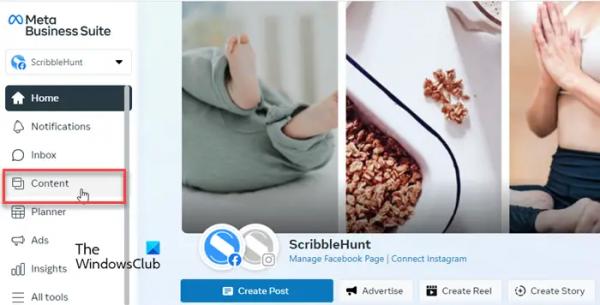
Вы увидите список публикаций, которые вы опубликовали на Странице/Instagram, используя свою учетную запись Facebook. Чуть выше этого списка вы увидите еще две вкладки: «Запланировано» и «Черновики». На вкладке «Запланировано» перечислены публикации, которые вы запланировали опубликовать на более поздний момент времени. На вкладке «Черновики» перечислены сообщения, которые вы сохранили как черновики. Нажмите на вкладку «Черновики», чтобы просмотреть все свои черновики на Facebook.

Примечание. Черновики публикаций также можно найти в списке дел на домашней странице Meta Business Suite.
Редактируйте сохраненные черновики Facebook
Чтобы отредактировать черновик, нажмите кнопку «Редактировать сообщение» рядом с черновиком. Появится всплывающее окно. Вы можете отредактировать черновик по своему усмотрению, а затем либо опубликовать, либо запланировать публикацию, либо продолжить сохранение, если она еще не завершена. Опция «Опубликовать/запланировать публикацию» появится, когда вы щелкнете значок со стрелкой вниз рядом с кнопкой «Сохранить» в правом нижнем углу всплывающего окна.
Вот и все! Надеюсь, вы найдете это полезным.
Читайте: Черновики не сохраняются в Outlook; Восстановить черновики писем в Outlook.
Где я могу найти сохраненные черновики в Instagram?
Откройте приложение Instagram на своем устройстве Android. Перейдите на вкладку «Профиль» и нажмите кнопку «Новое сообщение». Помимо вкладки «Последние», вы увидите вкладку «Черновики». Перейдите на эту вкладку. Вы увидите все публикации, которые вы сохранили как черновики, в своем аккаунте Instagram.
Где черновики на Facebook Mobile?
Запустите приложение Facebook на своем устройстве Android и создайте новую публикацию. После ввода содержимого нажмите кнопку «Назад». Появится подсказка. Нажмите на опцию «Сохранить как черновик». Вы получите push-уведомление о черновике на свой мобильный телефон. Нажмите на это уведомление. Ваши недавние черновики (не старше 3 дней) появятся в приложении Facebook.